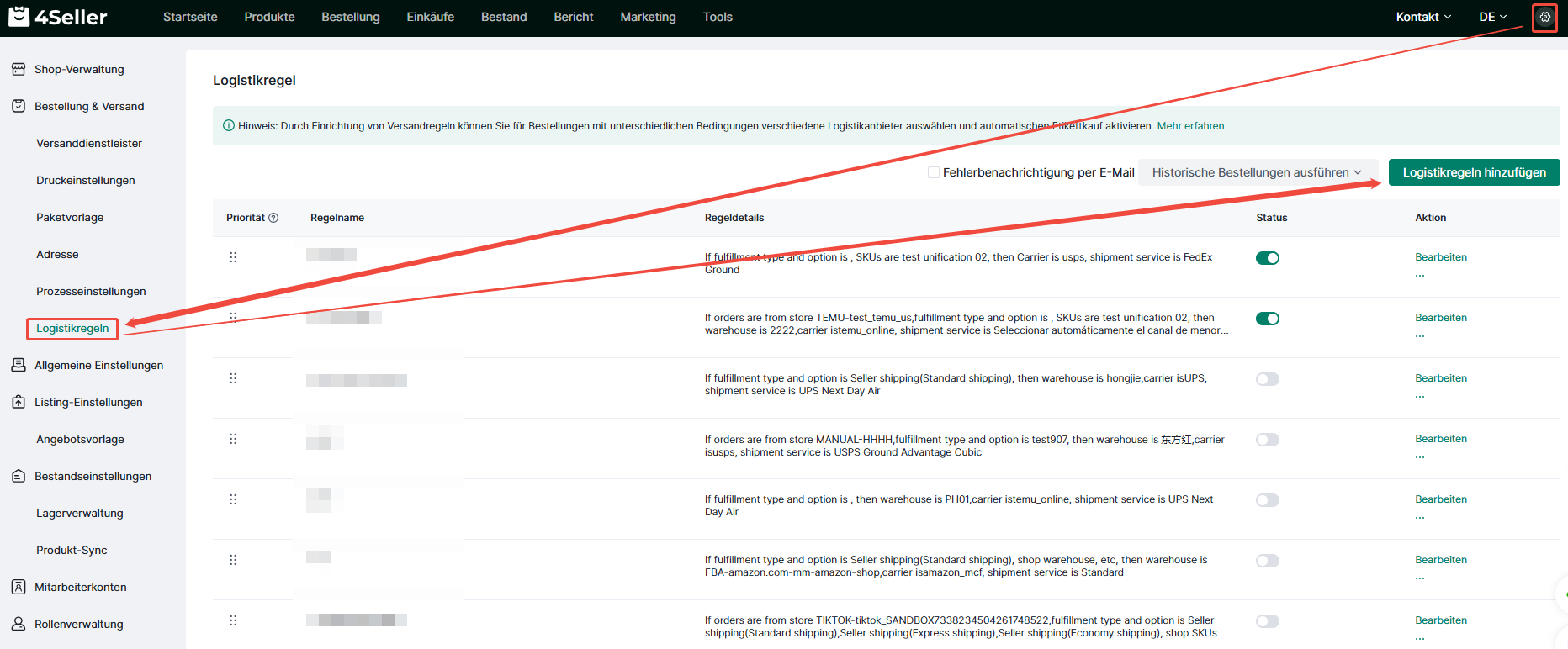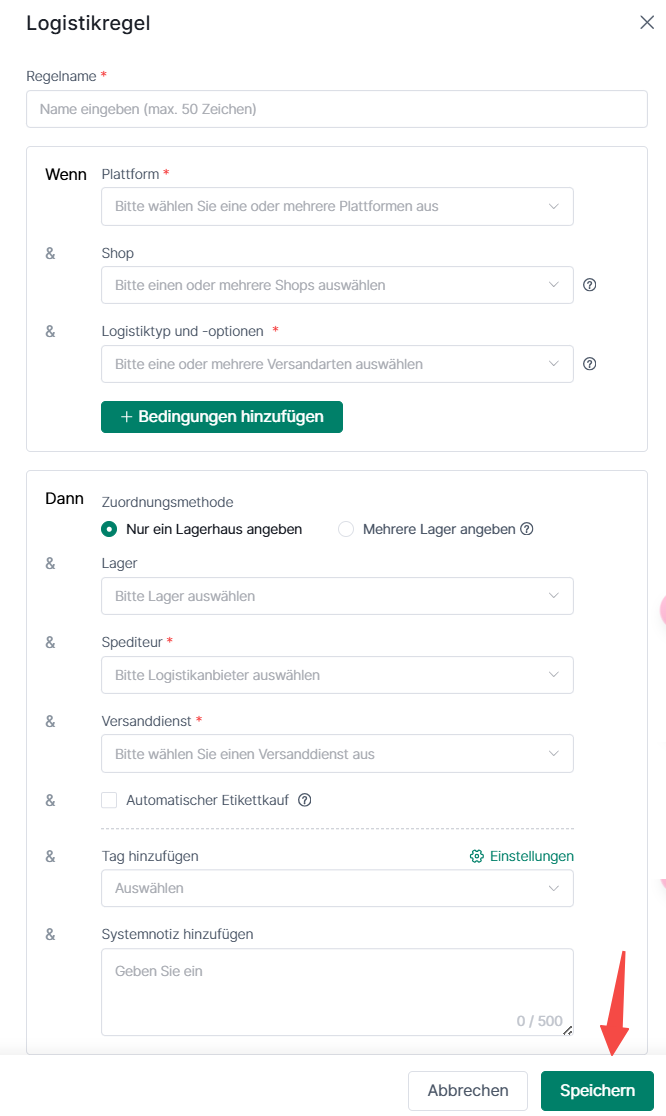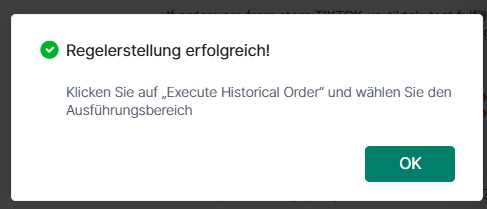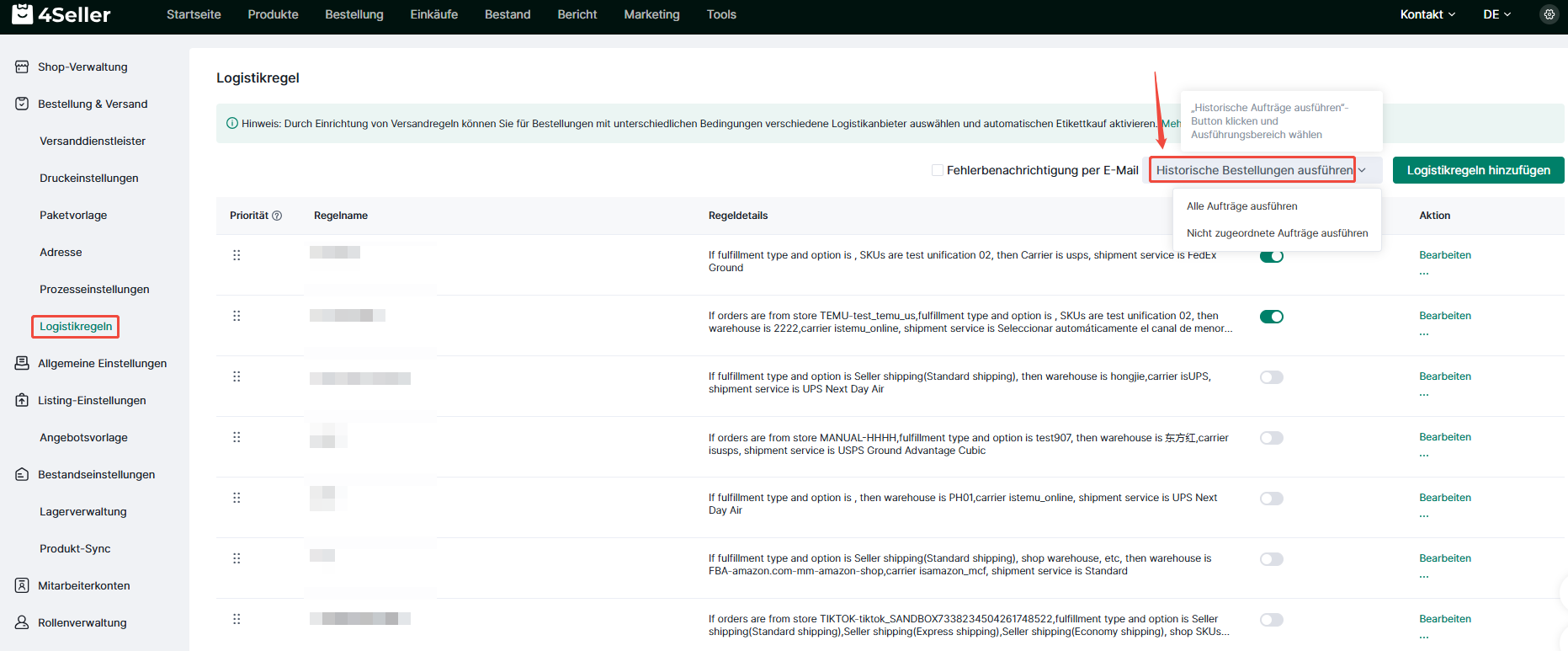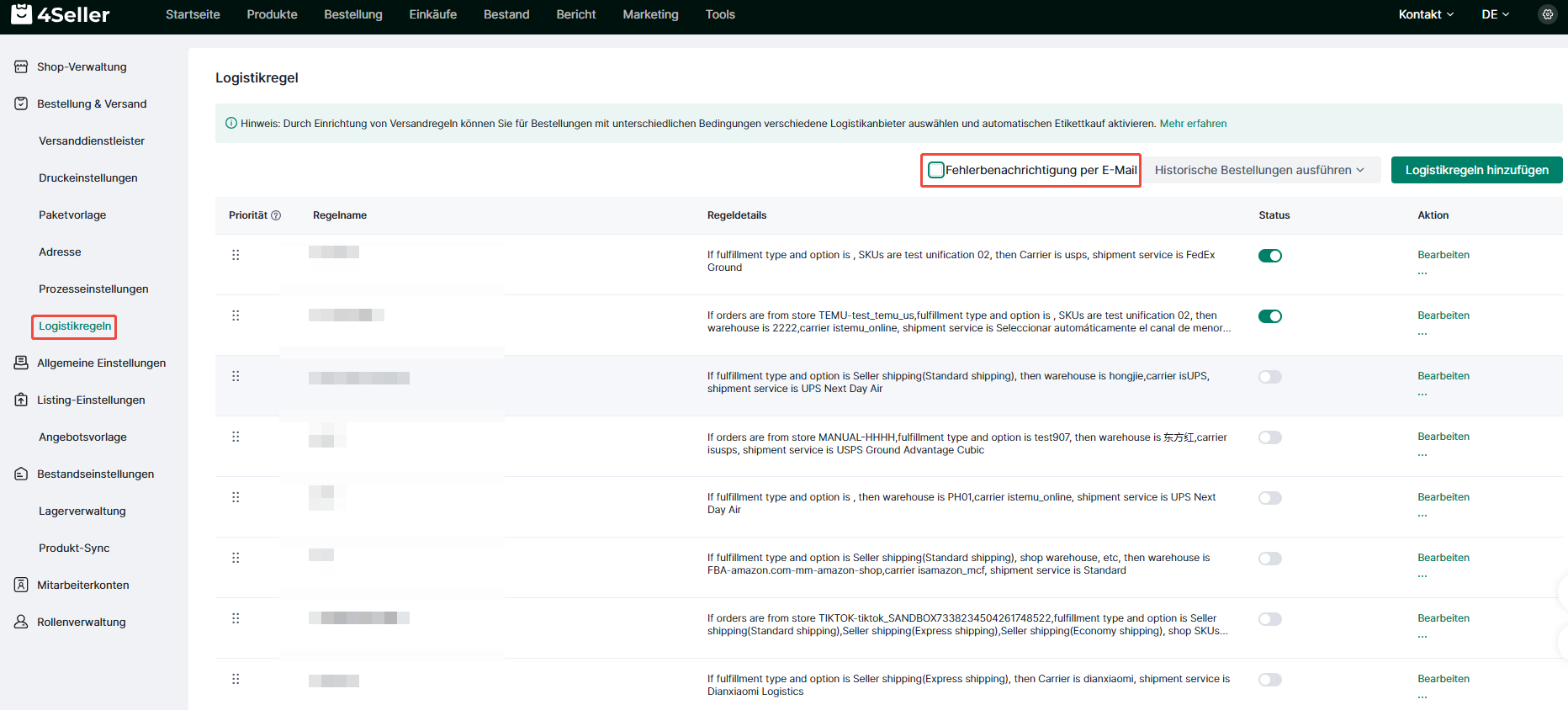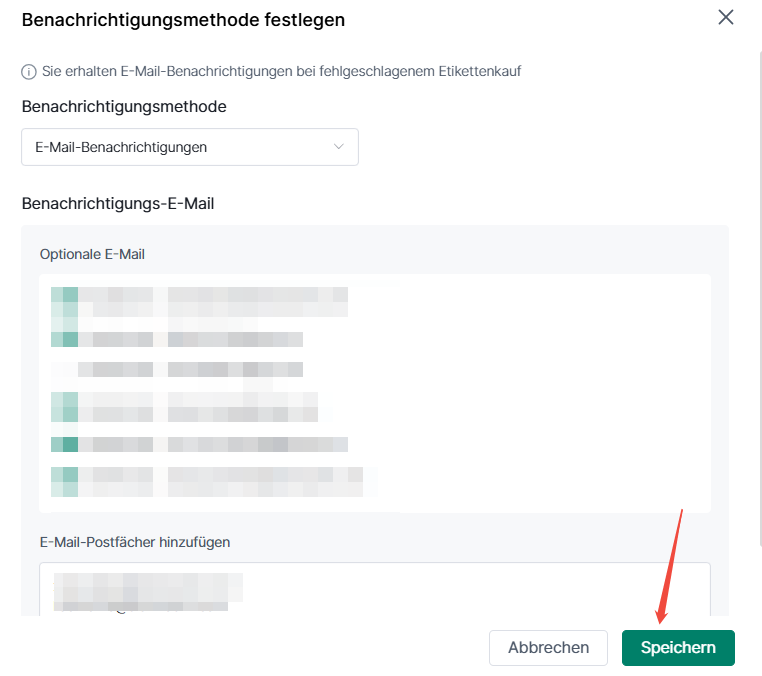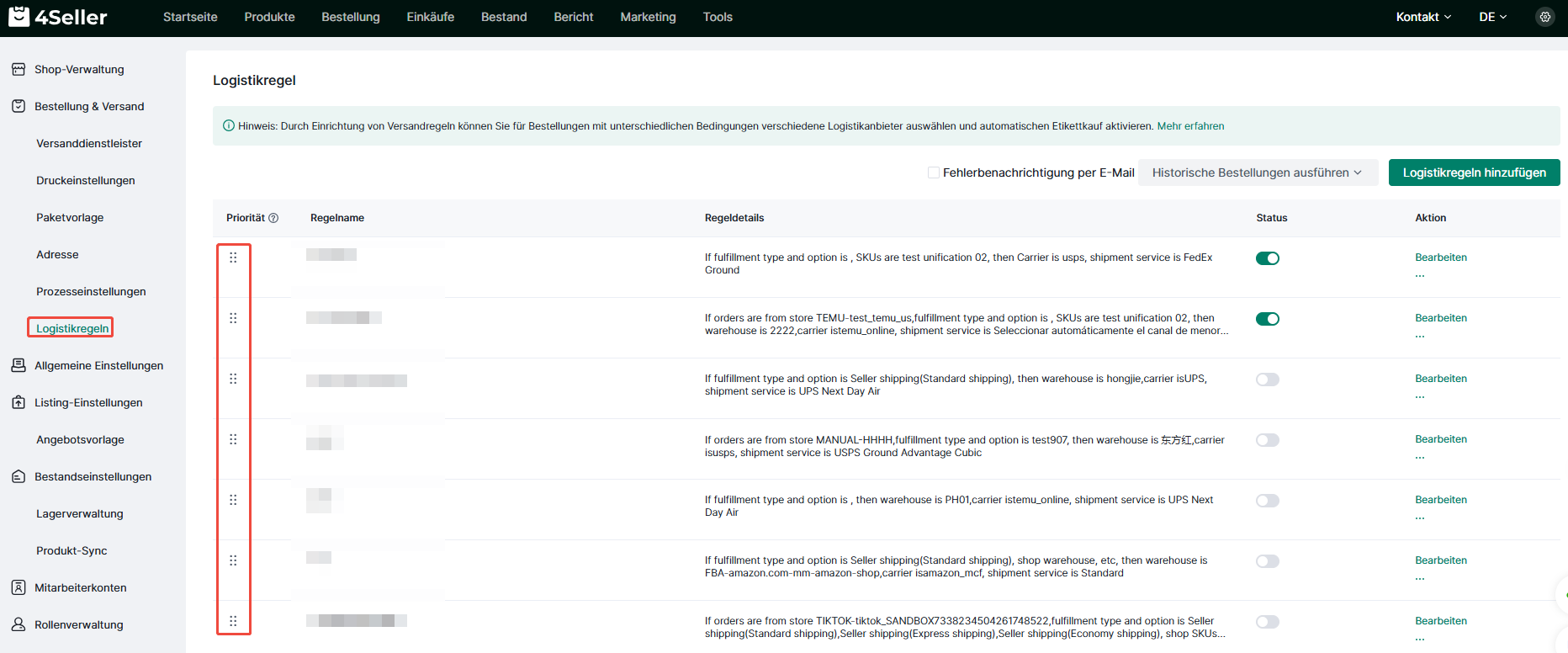- Loslegen
- Video-Tutorials
- Wissensdatenbank
- FAQs & Fehlerbehebung
Wie richtet man die Logistikregeln ein?
Aktualisiert am 05 Mar,2025Link kopieren
Warum sind Logistikregeln hilfreich?Schritte zur Einrichtung der LogistikregelnAutomatischer Kauf von Amazon MCF-Versandetiketten
Automatische Zuordnung von Spediteuren und Versanddienstleistungen zu Bestellungen verschiedener Logistiktypen von unterschiedlichen Plattformen
Automatische Anwendung desselben Logistikproviders auf mehrere Plattformen und Shops① Klicken Sie auf das Zahnradsymbol > Bestellung&Versand>Logistikregeln>Logistikregeln hinzufugen
② Füllen Sie die Felder für Regelname, Plattform, Shop, Versandart, Lager, Spediteur und Versanddienstleistung (rot markiert) aus > Klicken Sie auf „Seichern“
③ Klicken Sie auf „OK“ zum Abschluss der Regelerstellung
Hinweis 1: Unterschied zwischen „Historische Bestellungen ausfuhren“, „Alle Auftrage ausfuhren“ und „Nicht zugeordnete Auftrage ausfuhren“Historische Bestellungen ausfuhren: Verarbeitet historische Bestellungen und wendet Regeln nachträglich auf nicht zugeordnete Bestellungen an.
Alle Auftrage ausfuhren: Wendet die Regel auf alle bisherigen Bestellungen an.
Nicht zugeordnete Auftrage ausfuhren: Wendet die Regel nur auf Bestellungen ohne Logistikregel-Zuordnung an.
Hinweis 2: Fehler-E-Mail-Benachrichtigungen bei Versandetikett-FehlkäufenAktivieren Sie das Kästchen bei „Fehlerbenachrichtigung per E-Mail“ > Tragen Sie die Empfänger-E-Mail-Adresse ein > Klicken Sie auf „Speichern“
Hinweis 3: PrioritätsverwaltungZiehen Sie die Quadrate in der Prioritätsliste nach oben/unten, um die Ausführungsreihenfolge der Logistikregeln anzupassen
Bei weiteren Fragen kontaktieren Sie gerne unser Support-Team.
Nach oben